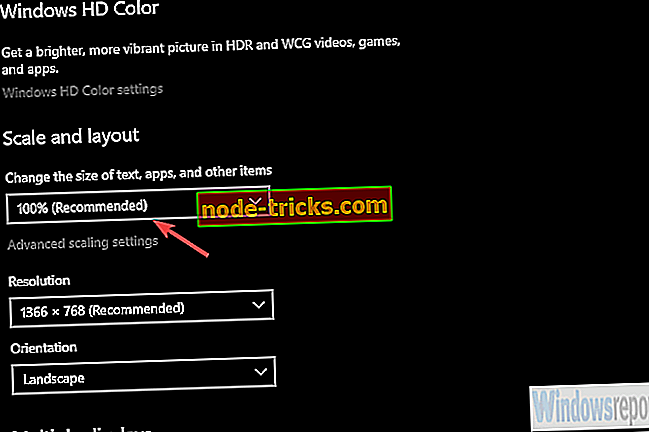Korjaa Camtasian koko näytön tallennusongelmat tällä menetelmällä
Jos työskentelet videon muokkauksessa Camtasian kanssa, haluat tallentaa koko näytön. Vaikka se ei ole suositeltavaa täyden HD-pelaamisen tallentamiseen, se tallentaa edelleen kaiken kaikkiaan. Jotkut käyttäjät kokevat kuitenkin, että Camtasia ei tallenna koko näyttöä. Jatka käsittelyä alla.
Mitä tehdä, jos Camtasia ei tallenna koko näyttöä
Tämä on merkittävä ongelma erityisesti Windows 10 -käyttöjärjestelmässä, jossa skaalaus on kipua häiritseviä käyttäjiä jo pitkään. Se ei kuitenkaan häiritse käyttäjiä, joilla on myös Windows 7 tai Windows 8. Näyttää siltä, että kokoonpano on ongelma joillekin, koska niiden natiivi resoluutio suurten näyttöjen avulla ei salli koko näytön kaappausta.
Tähän on useita syitä, ja paras tapa aloittaa Windowsilta on 125%: n skaalaus. Tämä ominaisuus mahdollistaa helpommin lukemisen ja se auttaa joissakin tapauksissa. Se luo kuitenkin virheen Camtasialle, jossa se tallentaa näytön vain osittain tai tallentaa kirjallisuuden 125% näytöstä.
Suosittelemme vaihtamaan 100%: n skaalauksen Windows 10 -käyttäjille. Muille suosittelemme tarkistamaan kokoonpanon. Jotkut käyttäjät käsittelivät ongelmaa vähentämällä niiden tarkkuutta tallennuksen aikana.
Olemme tietoisia siitä, että tämä ei ole ratkaisu, sillä se on tuskin elinkelpoinen ratkaisu, mutta se on ainoa asia, joka näyttää näennäisesti koko näytön.
Voit siirtyä 125%: n mittakaavasta ja ulkoasusta 100%: iin muutamassa yksinkertaisessa vaiheessa:
- Napsauta työpöytää hiiren kakkospainikkeella ja avaa Näytön asetukset .
- Valitse Skaalaus ja asettelu -kohdassa 100% .
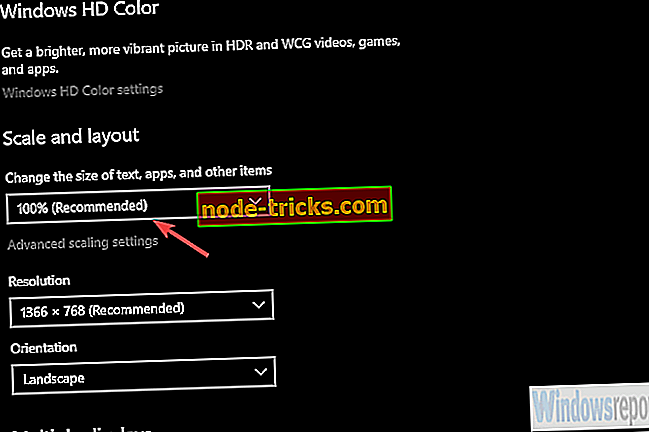
- Käynnistä tietokone uudelleen ja anna toista kokeilua.
Tämän sanomalla voimme tehdä tämän artikkelin. Älä unohda lähettää lippusi TechSmith-tukeen, koska ne voivat antaa paremman käsityksen ongelmasta. Lisäksi kerro meille, onko skaalauksen muutos auttanut korjaamaan ongelman alla olevissa kommenttien osassa.